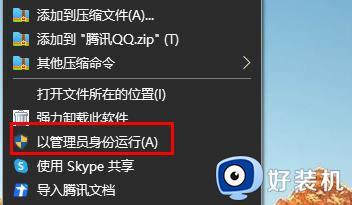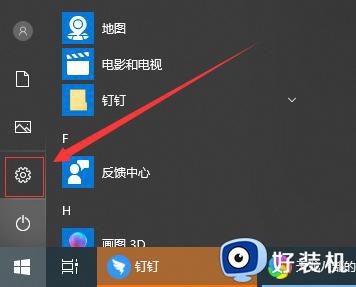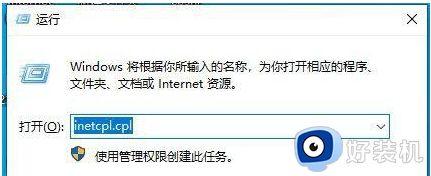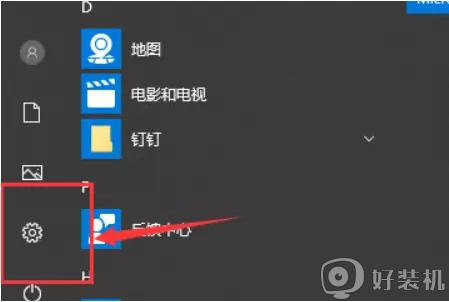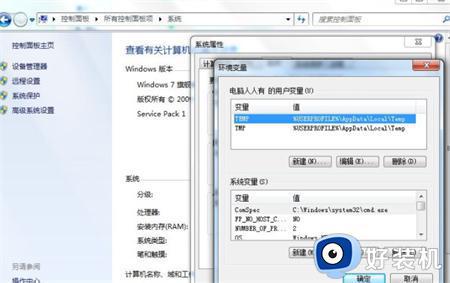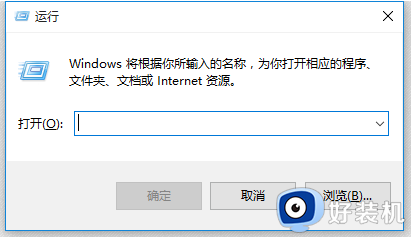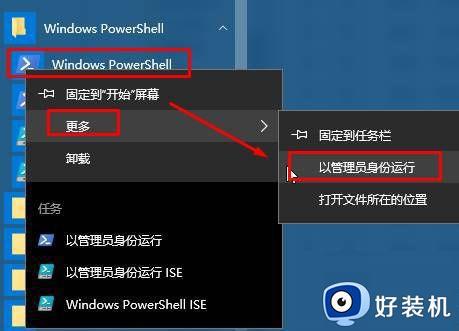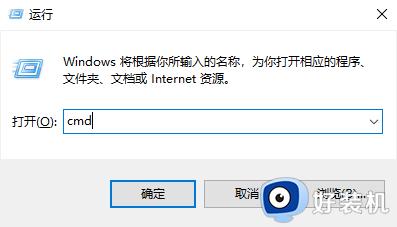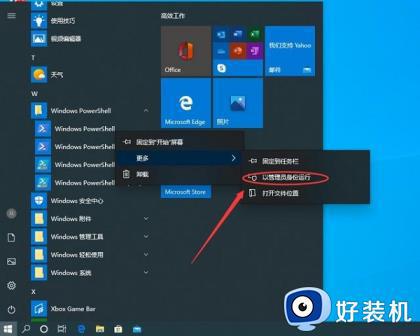win10打开专注助手闪退怎么解决 win10打开专注助手闪退两种解决方法
win10系统专注助手可以帮助用户保持高效工作状态,开启专注助手之后会自动关闭通知和提醒,让用户全神贯注于当前任务。一些用户打开win10专注助手总闪退,无法正常使用,遇到这种情况不要着急,可以参考下文步骤进行解决修复。
推荐:win10旗舰版系统
方法一:
1、在命令提示符(管理员)下键入以下命令:sfc /SCANNOW及
Dism /Online /Cleanup-Image /ScanHealth这条命令将扫描全部系统文件并和官方系统文件对比,扫描计算机中的不一致情况。
Dism /Online /Cleanup-Image /CheckHealth这条命令必须在前一条命令执行完以后,发现系统文件有损坏时使用。
DISM /Online /Cleanup-image /RestoreHealth这条命令是把那些不同的系统文件还原成官方系统源文件。
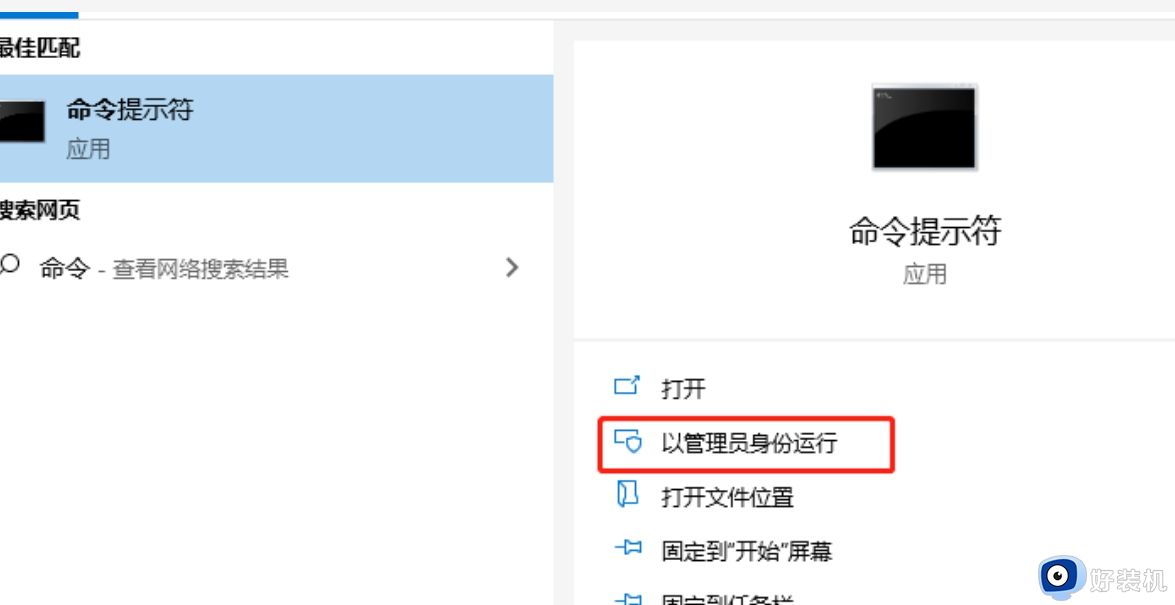
2、完成后重启,再键入以下命令:sfc /SCANNOW,检查系统文件是否被修复,看看是否可以找到问题并解决。
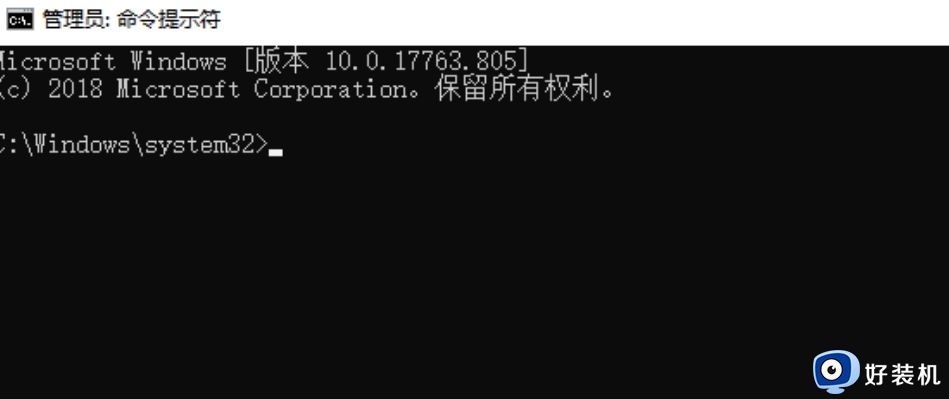
方法一:
1、第一个原因可能就是程序不兼容,可以更换个版本试试。
2、另外建议参考下程序对配置的要求。
3、或者右键需要运行的程序 选择兼容性,用兼容模式运行试试。
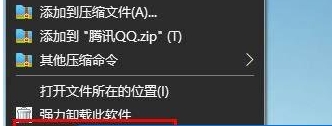
专注助手提供多种丰富功能,可以满足不同用户需求,如果打开win10专注助手闪退,一起根据上述两种方法解决修复。